ちょっと前から、ライトノベルを読み漁っていたんですがある程度読んだので、恒例の電子書籍化して行きたいと思います。
必要なもの
私が使っているアイテムの紹介です。
スキャナー
2016年に買った両面スキャナーです。
A4サイズまで対応しています。
USB 3.0 でパソコンと接続して使っています。
Wi-Fi 設定をしたら USBケーブル無しで、パソコンからでもスマホからでもスキャンできる優れもの。
現行モデルは2019年に販売終了したみたいで、後継モデルが発売中です。
クラウド機能とか、タッチパネルとか付いてるのかあ、いらねー。
カッター
太めのカッターです。
雑誌なら細いカッターでもいいけど、文庫本は太いカッターの方が安全に切れる。
定規
これも大きめサイズです。
小さくて滑ると危ないから、大きめの滑りにくいものを使ってます。
マット
カッターで刃を立てても全然傷が付かず、丈夫。
裁断開始
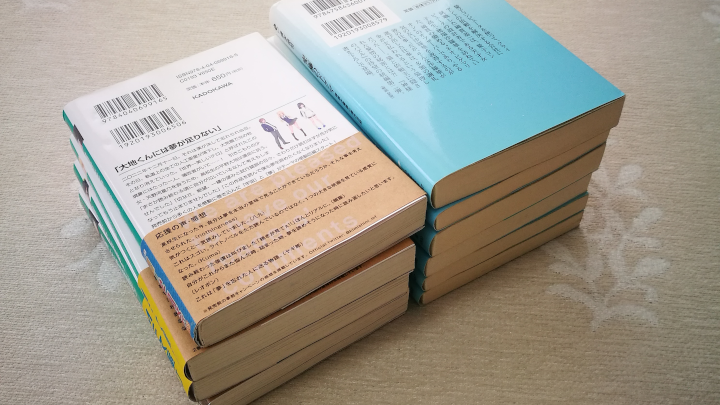
裁断機は持ってないです。
場所取るし、カッターで地道にバラしていけるからね。
時間と体力を持て余してる、休日の昼下がりに作業開始です。

本を一冊ずつバラしていきます。

1冊5分ぐらいですね。
息切れはしないけど、筋肉使うので汗だくになります。

10冊をバラすのに約1時間、ひたすらカット作業でした。
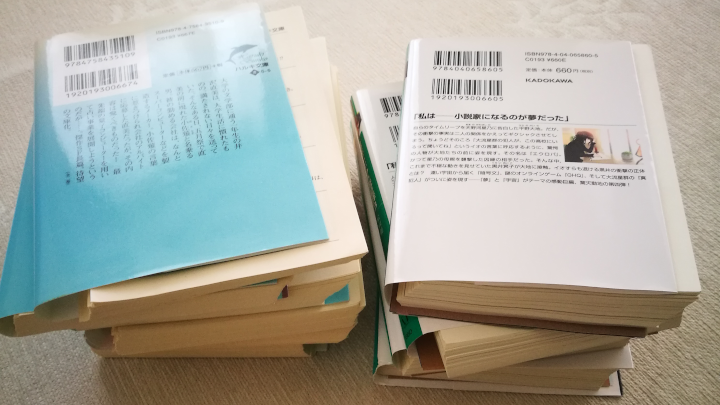
この段階で、スキャンしないゴミを弾いておきます。
要らないのは、帯や、厚紙、背の部分ですね。

自炊開始
バラバラにした文庫本を、スキャナーで取り込んで行きます。
読み取り設定の「継続読み取りを有効に」
まず、読み取り設定の確認です。
読み取り設定の「継続読み取りを有効に」します。
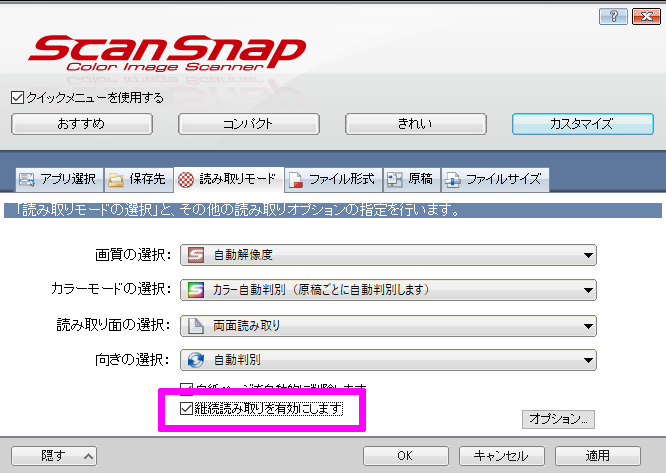
忘れると、1枚ずつ1ファイルになってしまいます。
あとは、何もイジらないでいいです。
読み取るぜ
適当に100枚ぐらいをセットします。

そして、本体の読み取り開始ボタンをポチッ。

1枚ずつ両面スキャンされて、電子化されていきます。
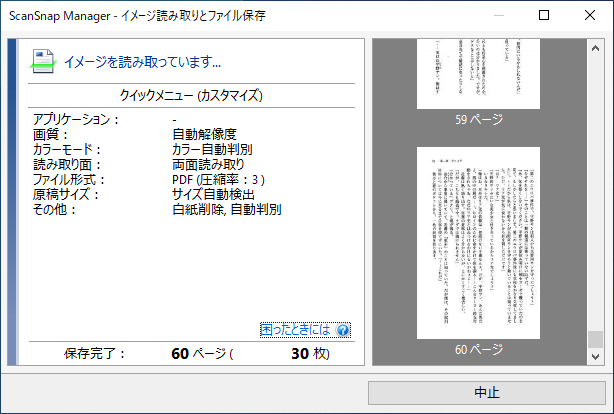
なくなったら、補充して1冊分終わったら名前を付けて保存します。
これの作業を永遠と続けます…
タブレット で自炊した電子書籍を読む
電子書籍化したら、スマホやタブレットで読みたくなります。
自炊した電子書籍を読むならコレ
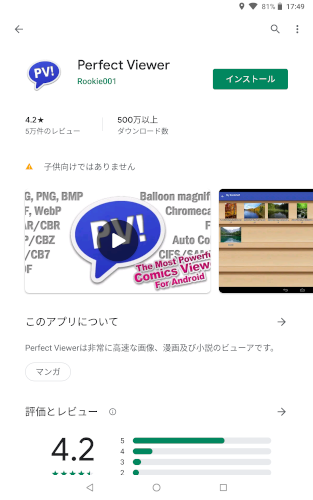
PDFファイルを読み込むのでプラグインも入れる。
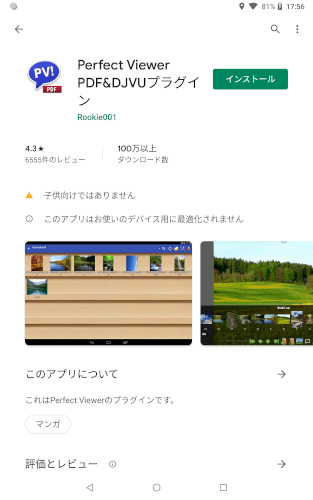
端末に PDF を転送すると、表紙が並んで本棚風になります。
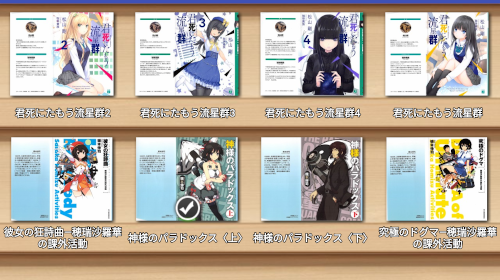
おわりに
もとから電子書籍買えよって話ですよね。
まあ、今ある書籍を捨てたり売ったりするなら、自炊して電子書籍化するのもいいかもしれません。
